გამარჯობა!
"პური კვებავს სხეულს, წიგნი კი გონებას"...
წიგნები თანამედროვე ადამიანის ერთ-ერთი ყველაზე ძვირფასი საგანძურია. წიგნები უძველეს დროში გაჩნდა და ძალიან ძვირი ღირდა (ერთი წიგნი ძროხების ნახირზე შეიძლებოდა გაცვალეს!). თანამედროვე სამყაროში წიგნები ყველასთვის ხელმისაწვდომია! მათი კითხვისას ჩვენ ვხდებით წიგნიერება, ვითარდება ჩვენი მსოფლმხედველობა და გამომგონებლობა. და საერთოდ, ერთმანეთისთვის გადასაცემი ცოდნის უფრო სრულყოფილი წყარო ჯერ არ გამოგვივიდა!
კომპიუტერული ტექნოლოგიების განვითარებით (განსაკუთრებით ბოლო 10 წლის განმავლობაში) შესაძლებელი გახდა არა მხოლოდ წიგნების კითხვა, არამედ მათი მოსმენაც (ანუ შეძლებთ მათ წაკითხვას. სპეციალური პროგრამა, მამაკაცის ან ქალის ხმა). მინდა გითხრათ პროგრამული ინსტრუმენტების შესახებ ტექსტის გაანგარიშებისთვის.
ჩაწერის შესაძლო პრობლემები
სანამ პროგრამების სიაზე გადავიდოდე, მინდა შევჩერდე გავრცელებულ პრობლემაზე და განვიხილო შემთხვევები, როდესაც პროგრამა ვერ კითხულობს ტექსტს.
ფაქტია, რომ არსებობს ხმის ძრავები, ისინი შეიძლება იყოს სხვადასხვა სტანდარტის: SAPI 4, SAPI 5 ან Microsoft Speech Platform (ტექსტის რეპროდუქციის უმეტეს პროგრამებში არის ამ ხელსაწყოს არჩევანი). ასე რომ, ლოგიკურია, რომ გარდა ხმოვანი კითხვის პროგრამისა, გჭირდებათ ძრავა (ეს დამოკიდებული იქნება იმაზე, რომელ ენაზე წაგიკითხავთ, რომელ ხმაზე: მამრობითი თუ ქალის და ა.შ.).
მეტყველების ძრავები
ძრავები შეიძლება იყოს უფასო ან კომერციული (რა თქმა უნდა, კომერციული ძრავები უზრუნველყოფენ ხმის საუკეთესო ხარისხს).
SAPI 4. ხელსაწყოების მოძველებული ვერსიები. არ არის რეკომენდებული მოძველებული ვერსიების გამოყენება თანამედროვე კომპიუტერებისთვის. სჯობს უფრო ახლოს გადახედოთ SAPI 5-ს ან Microsoft Speech Platform-ს.
SAPI 5. თანამედროვე მეტყველების ძრავები, არის როგორც უფასო, ასევე ფასიანი. ათობით SAPI 5 მეტყველების ძრავა (როგორც ქალის, ასევე მამაკაცის ხმით) შეგიძლიათ იხილოთ ინტერნეტში.
Ერთ - ერთი ყველაზე საუკეთესო პროგრამებიტექსტის გახმოვანებისთვის. საშუალებას აძლევს თქვენს კომპიუტერს წაიკითხოს მეტი, ვიდრე უბრალოდ მარტივი ფაილები txt ფორმატში, მაგრამ ასევე ახალი ამბები, RSS, ნებისმიერი ვებ გვერდი ინტერნეტში, ელდა ა.შ.
გარდა ამისა, ის საშუალებას გაძლევთ გადაიყვანოთ ტექსტი mp3 ფაილად (რომელიც შემდეგ შეგიძლიათ ჩამოტვირთოთ ნებისმიერ ტელეფონზე ან mp3 პლეერზე და მოუსმინოთ, მაგალითად, გზაზე). იმათ. თქვენ შეგიძლიათ შექმნათ აუდიო წიგნები დამოუკიდებლად!
IVONA-ს პროგრამის ხმები ძალიან ჰგავს რეალურს, გამოთქმა არ არის საკმარისად ცუდი, ისინი არ დაბრკოლდებიან. სხვათა შორის, პროგრამა შეიძლება სასარგებლო იყოს მათთვის, ვინც სწავლობს უცხო ენას. მისი წყალობით, თქვენ შეგიძლიათ მოუსმინოთ გარკვეული სიტყვების სწორად გამოთქმას, მონაცვლეობას.
მხარს უჭერს SAPI5-ს, პლუს ის კარგად თანამშრომლობს გარე აპლიკაციებთან (მაგალითად, Apple Itunes, Skype).
მაგალითი (ჩემი ერთ-ერთი ბოლო სტატიის ჩანაწერი)
მინუსებიდან: ის კითხულობს ზოგიერთ უცნობ სიტყვას არასწორი სტრესით და ინტონაციით. ზოგადად, საკმარისად ცუდი არ არის ლექციაზე/გაკვეთილზე წასვლისას, მაგალითად, ისტორიის წიგნიდან აბზაცის მოსმენა - ამაზე მეტიც!
ბალაბოლკა
შესანიშნავი პროგრამა წიგნებთან მუშაობისთვის: კითხვა, კატალოგიზაცია, სასურველის ძიება და ა.შ. გარდა სტანდარტული დოკუმენტებისა, რომელთა წაკითხვაც შესაძლებელია სხვა პროგრამებით (TXT-HTML, HTML-TXT, TXT-DOC, DOC-TXT, PDB -TXT, LIT-TXT, FB2-TXT და ა.შ.) ICE Book Reader მხარს უჭერს .LIT, .CHM და ePub ფაილის ფორმატებს.
გარდა ამისა, ICE Book Reader საშუალებას გაძლევთ არა მხოლოდ წაიკითხოთ, არამედ შესანიშნავი დესკტოპის ბიბლიოთეკა:
- საშუალებას გაძლევთ შეინახოთ, დაამუშავოთ, კატალოგის წიგნები (250000 ათასამდე ეგზემპლარი!);
- თქვენი კოლექციის ავტომატური შეკვეთა;
- წიგნის სწრაფი ძიება თქვენი „ნაგავსაყრელიდან“ (განსაკუთრებით მნიშვნელოვანია, თუ თქვენ გაქვთ ბევრი არაკატალოგირებული ლიტერატურა);
- ICE Book Reader მონაცემთა ბაზის ძრავა აღემატება მსგავსი პროგრამების უმეტესობას.
ასევე, პროგრამა საშუალებას გაძლევთ წაიკითხოთ ტექსტები ხმით.
ამისათვის გადადით პროგრამის პარამეტრებში და დააკონფიგურირეთ ორი ჩანართი: "რეჟიმი" (აირჩიეთ ხმის წაკითხვა) და "ტექსტის მეტყველების რეჟიმი" (აირჩიეთ თავად მეტყველების ძრავა).
 მოსაუბრე
მოსაუბრე
Sakrament Talker-ით შეგიძლიათ გადააქციოთ თქვენი კომპიუტერი „მოლაპარაკე“ აუდიო წიგნად! Sakrament Talker მხარს უჭერს RTF და TXT ფორმატებს, შეუძლია ავტომატურად ამოიცნოს ფაილის კოდირება (ალბათ, ზოგჯერ შენიშნეთ, რომ ზოგიერთი პროგრამა ტექსტის ნაცვლად ხსნის ფაილს "კრეკერებით", მაგრამ ეს შეუძლებელია Sakrament Talker-ში!).
გარდა ამისა, Sakrament Talker საშუალებას გაძლევთ ითამაშოთ საკმაოდ დიდი ფაილები, სწრაფად იპოვოთ გარკვეული ფაილები. გაჟღერებული ტექსტის მოსმენა არა მხოლოდ კომპიუტერზეა შესაძლებელი, არამედ შეიძლება შეინახოს mp3 ფაილში (რომელიც მოგვიანებით შეიძლება დაკოპირდეს ნებისმიერ პლეერში ან ტელეფონში და მოუსმინოს კომპიუტერიდან მოშორებით).
ზოგადად, არც ისე მთლად ცუდი პროგრამარომელიც მხარს უჭერს ყველა პოპულარულ ხმის ძრავას.
დღეისთვის სულ ესაა. მიუხედავად იმისა, რომ დღევანდელ პროგრამებს ჯერ კიდევ არ შეუძლიათ სრულად (100% ხარისხით) წაიკითხონ ტექსტი ისე, რომ ადამიანმა ვერ დაადგინოს, ვინ კითხულობს მას: პროგრამა თუ ადამიანი... მაგრამ მე ვფიქრობ, რომ ოდესმე პროგრამები მიაღწევენ ამას: კომპიუტერის ძალა იზრდება, ძრავები იზრდება მოცულობით (მათ შორის უფრო და უფრო მეტყველების ყველაზე რთული მოხვევებიც კი) - რაც იმას ნიშნავს, რომ მალე პროგრამიდან ხმა არ განსხვავდება ჩვეულებრივი ადამიანის მეტყველებისგან ?!
სახლში ვიდეოების გადაღება აქტიური მომხმარებლების ერთ-ერთი ყველაზე პოპულარული ჰობია. სოციალური ქსელები... სრულფასოვანი ფილმი ფოტოებიდან მზადდება ფოტოებიდან, ვიდეო კლიპებიდან, მულტიმედიური დიზაინის ელემენტებით. წაიკითხეთ სტატია: და თქვენ შეისწავლით თუ როგორ დააინსტალიროთ ფაილები თქვენს კომპიუტერში უფრო ლამაზად და ეფექტურად.
აქ ჩვენ განვიხილავთ, თუ როგორ უნდა გაახმოვანოთ ვიდეო რთული პროგრამული უზრუნველყოფის გამოყენების გარეშე და რედაქტირების სპეციალისტების ძვირადღირებული დახმარების გარეშე. დაიცავით მოცემული ნაბიჯ ნაბიჯ ინსტრუქციები, მის დასრულებას არაუმეტეს რამდენიმე წუთი დასჭირდება.

ნაბიჯი 1. ჩამოტვირთეთ Windows Movie Maker.
პროგრამა სრულად თავსებადია თანამედროვესთან ოპერატიული სისტემა, მუშაობა არ მოქმედებს კომპიუტერის სიჩქარეზე, ის დაინსტალირდება რამდენიმე წუთში. გაუშვით პროგრამა და დააჭირეთ ახალი პროექტის შექმნას. შემდეგი, დაამატეთ ვიდეო გახმოვანებისთვის თქვენს სამუშაო არხში (ქვემოთ).

ნაბიჯი 2. დაამატეთ ეკრანი ფილმისთვის.
"დამატების" ჩანართის საშუალებით გადადით "Screensavers". ხელმისაწვდომი ვარიანტებიმარცხნივ იყოფა თემატურ კატეგორიებად: ანიმაციური, სტატიკური, მბზინავი. ორჯერ დააწკაპუნეთ თქვენი საყვარელი ეკრანმზოგის ასარჩევად, "რედაქტირების" ხატულაზე, შეიყვანეთ ახალი ტექსტი და დაამატეთ კლიპარტი.

ნაბიჯი 3. როგორ გავახმოვანოთ ვიდეო სახლში.
გადადით "მუსიკა" ჩანართზე, შემდეგ დააჭირეთ "ხმოვანი კომენტარები" და "ჩაწერა მიკროფონიდან" (ნაგულისხმევი მოწყობილობა). შეგიძლიათ გამოიყენოთ როგორც ჩაშენებული მიკროფონი ლეპტოპზე (ჩართულია Windows-ის მეშვეობით -> ძებნა -> მიკროფონი), ასევე გარე მოწყობილობა.
- ✔ მოამზადეთ გახმოვანების ტექსტი, ამობეჭდეთ და დააფიქსირეთ ფურცლები ხედვის ველში.
- ✔ დამაგრეთ მიკროფონი სადგამზე, რათა შემთხვევით არ მოხვდეს ჩაწერის დროს.
- ✔ გამოიყენეთ სპეციალური ფილტრები ჩაწერის ხარისხის გასაუმჯობესებლად.
- ✔ ხმის მოქმედების დივერსიფიკაცია შესაძლებელია მხიარული აუდიო ფრაგმენტებით ინტერნეტიდან.
- ✔ გამოიყენეთ ბუნებრივი ეფექტები აუდიოზე windows მენიუᲤილმის მწარმოებელი.

ნაბიჯი 4. გამოიყენეთ ეფექტები ხმის გადაცემისთვის.
დააწკაპუნეთ ხატულაზე „მოცულობა და ეფექტები“, შეამოწმეთ ჩაქრობა ან გაქრობა, დააყენეთ გაუმჯობესების ხანგრძლივობა, ასევე ძირითადი მუსიკისა და კომენტარების ხმა.

ნაბიჯი 5. შეინახეთ ვიდეო ხმოვანი მოქმედებით
ვიდეო კლიპი ხმოვანი მოქმედებით უკვე სრულფასოვანი მინი ფილმია. გადადით "შექმნა" ჩანართზე, აირჩიეთ ხელმისაწვდომი ფორმატი და მიჰყევით პროგრამის ინსტრუქციას ფაილის კონვერტაციისთვის.
ოპერაციის შემდეგ ვიდეოს გახმოვანება, გირჩევთ, წაიკითხოთ სხვა სტატიები Windows Movie Maker-თან მუშაობის შესახებ. მათგან გაიგებთ საინტერესო პროექტების შექმნის აქტუალურ საიდუმლოებებს ნებისმიერ თემაზე (ქორწილი, დაბადების დღე, მოგზაურობა, სამუშაო და სხვა). ონლაინ გაკვეთილი შექმნილია მომხმარებლების სხვადასხვა დონის უნარების შესაფერისად და თუ დამწყები ხართ, შეგიძლიათ გამოიყენოთ ის, რომ გახდეთ პროფესიონალი.
მე გაჩვენებთ, თუ როგორ უნდა მოაწყოთ სუბტიტრები ან ხმოვანი ვიდეო კლიპის საშუალებით იმ ხელსაწყოების გამოყენებით, რომლებიც თითქმის ყველა სახლშია.
ამ სტატიაში თქვენ, ძვირფასო მკითხველო, ვერ იპოვით რჩევას იმის შესახებ, თუ რომელი მიკროფონი არის საუკეთესო აირჩიოს. ამ კითხვით გირჩევთ კიდევ ერთხელ წაიკითხოთ პოსტები მიკროფონები, მიკროფონები და მიკროფონები. ნაწილი # 1, მიკროფონები, პოდკასტერის ხედი # 2 და მიკროფონები, მე-3 პოდკასტერის ხედი, რომლებიც არის Habré-ზე.
თუ მოგეწონათ მოკლე ვიდეო, მაგრამ ვერ აჩვენებთ თქვენს მეგობრებს, რადგან მათ ჯერ კიდევ არ იციან ინგლისური / ესპანური / გერმანული / სხვა ენა, მაშინ აქ გეტყვით როგორ შექმნათ სუბტიტრები ვიდეოს საყურებლად და თუ გაბედავთ, მაშინ შეგიძლიათ ვიდეოს გახმოვანება თავად, მიკროფონზე 100 ამერიკული რუბლის დახარჯვის აუცილებლობის გარეშე, და კიდევ უფრო მეტი იგივე ამერიკული რუბლი ხმის დამუშავების პროგრამული უზრუნველყოფისთვის.
ასე რომ, რადგან აქ ხარ, ჩემო მეგობარო, მაშინ ეს თემა თქვენთვის საინტერესოა და დავიწყებ.
მოწყობილობების/პროგრამების სია, რომლებიც საჭირო იქნება ხმოვანი მოქმედებისთვის:
სუბტიტრების შექმნა.
როგორც უკვე დავწერე, მათი შესაქმნელად შეგიძლიათ გამოიყენოთ Aegisub პროგრამა. ჩამოტვირთვის ოფიციალურ გვერდზე არის შესაძლებლობა გადმოწეროთ ინტერფეისის რუსიფიკაცია, მაგრამ მე მაინც ვერ მოვახერხე მისი კონფიგურაცია. მაგრამ ეს ხელს არ შეგიშლით პროგრამის დაუფლებაში - ყველაფერი ინტუიციურად მარტივია.
პირველ რიგში, უნდა გავხსნათ ვიდეო ფაილი, რომლისთვისაც სუბტიტრებს შევქმნით. ჩვენ ვირჩევთ პუნქტს "ვიდეო" მენიუში და მასში "გახსენით ვიდეო ..." და დიალოგში, რომელიც იხსნება, გახსენით ჩვენი ფაილი.
არჩევის შემდეგ, ის გამოჩნდება ფანჯრის ზედა მარცხენა პანელში. მაგრამ ეს ყველაფერი არ არის. თუ ახლა დააწკაპუნებთ „თამაშს“ (ანუ ჩართე ვიდეო), მაშინ ის ჩუმად იქნება. ეს ჩვენთვის მოსახერხებელი არ არის, ამიტომ ხმა უნდა დავამატოთ. ეს შეიძლება გაკეთდეს მენიუს პუნქტის "აუდიო" -> "გახსენით აუდიო ვიდეოდან".
ამრიგად, ჩვენ ვიღებთ შემდეგ ფანჯარას:

- წითელი - მიმდინარე ტექსტის დაწყების დრო
- მწვანე - მიმდინარე ტექსტის დასრულების დრო
- ყვითელი - ტექსტის ჩვენება
- ლურჯი - ყველა ტექსტის სია, მოქმედების დროის მითითებით
ასე რომ, დავიწყოთ სუბტიტრების შექმნა. მარცხნივ, ლურჯი ზონის ზემოთ, არის სამი გასაღები. დააწკაპუნეთ პირველზე, "თამაში". ტექსტის მოსმენისთანავე ვაჭერთ პაუზას. როგორც წესი, მეტყველება არ იწყება ვიდეოს პირველი წამიდან - ჯერ ჩნდება ეკრანი, ან უბრალოდ მუსიკა. ამიტომ სუბტიტრების შექმნას პირველი წამიდან არ ვიწყებთ.
ასე რომ, ჩვენ დავაჭირეთ პაუზას და ვხედავთ, რა წამიდან იწყება გამოსვლა. წითელ ველში აღვნიშნავთ ამ დროს. ამის შემდეგ, შეგიძლიათ გააგრძელოთ ვიდეოს დაკვრა და ჩაწეროთ ტექსტი, რომელიც უნდა იყოს ნაჩვენები სუბტიტრებში ყვითელ არეში. როდესაც ფრაზა ლოგიკურად დასრულდება, წითელ ველში მიუთითეთ დრო, როდესაც ფრაზა უნდა დაიმალოს ეკრანიდან.
ახლა შეგიძლიათ გადახვიდეთ მეორე ფრაზაზე. ეკრანის ლურჯ ზონაში, დააწკაპუნეთ მაუსის მარჯვენა ღილაკით მიმდინარე სუბტიტრების ხაზზე და აირჩიეთ "ჩასმა (შემდეგ)" პუნქტი იქ. გამოჩნდება მეორე ხაზი, რომლის დაწყების დრო უდრის წინა ხაზის დასრულების დროს.
ჩვენ ვიმეორებთ ტექსტის შეყვანას და ხაზების დამატებას, სანამ არ შევიტანთ ყველა საჭირო სუბტიტრს.
აქ არის ჩემი ბოლო პროექტის სკრინშოტი.

თუ მოულოდნელად ვიდეოს შექმნის პროცესში ზოგიერთი სუბტიტრების დრო გადაფარავს სხვებს, პროგრამა წითლად გამოყოფს „კონკურენტულ“ ხაზებს და მოგიწევთ მათი ჩვენების დროის გასწორება.
გარდა ამისა, ტექსტი დაუყოვნებლივ გამოჩნდება ვიდეოს თავზე და შეგიძლიათ შეაფასოთ თქვენი მუშაობის შედეგი.
ზოგადად, პროგრამას აქვს მდიდარი ფუნქციონირება, მაგრამ მე არ აღვწერ მას - მე მივუთითე ძირითადი პუნქტები, წინააღმდეგ შემთხვევაში, იმედი მაქვს, რომ თქვენ შეგიძლიათ გაერკვნენ.
პროექტის ამ პროგრამის ფორმატში შენახვით თქვენ ვერ დააკავშირებთ ამ ფაილს ყველა მოთამაშეს და ვერ ატვირთავთ მას YouToube-ში. ამისათვის სუბტიტრები უნდა იყოს ექსპორტირებული. დააწკაპუნეთ მენიუში "ფაილი" -> "სუბტიტრების ექსპორტი ...", იხსნება ფანჯარა, რომელშიც ასევე ვაჭერთ ღილაკს "ექსპორტი" და ვაზუსტებთ ფაილს სუბტიტრებისთვის (აუცილებლად მიუთითეთ ფაილის სახელში გაფართოება, მე ვიყენებ სუბტიტრებს srt ფორმატში, ისინი ჩვეულებრივ იტვირთება YouTube-ზე).
ალბათ ეს არის ყველაფერი, რაც შემიძლია გითხრათ სუბტიტრების შექმნის შესახებ.
ხმის შექმნა.
- ხმაურის მოცილება
- ნორმალიზაცია
- მოცულობის ცვლილება
- ავტომატური დადუმება
მაგრამ პირველ რიგში.
უპირველეს ყოვლისა, თქვენ უნდა გაათავისუფლოთ ოთახი ყველა უცხო მეგობრებისგან / ნათესავებისგან. პირველი 5-10 გადაღება ალბათ მათთან ერთად გაგაცინებთ, მაგრამ შემდეგ ძალიან გამაღიზიანებელი ხდება, ართულებს კონცენტრირებას და ხმის ნორმალურად ჩაწერას.
შემდეგი, დააჭირეთ წითელ ღილაკს პროგრამის ზედა პანელზე - ჩაწერა დაიწყო. ამის შემდეგ გადავდივართ სუბტიტრების პროგრამაზე და იქ ვიწყებთ ვიდეოს დაკვრასაც. მიმდინარე სუბტიტრების ხაზი მონიშნულია მოყვითალო ფერით და მე ყოველთვის ზუსტად ვიცი, სად ვარ ტექსტში, რა იყო მანამდე და რა იქნება შემდეგ. ეს ძალიან მნიშვნელოვანი წერტილია, დამიჯერეთ.
რა თქმა უნდა, თქვენ შენიშნეთ, რომ პროგრამებს შორის გადართვისას ადგილი ჰქონდა შეფერხებას ჩაწერის დაწყებასა და ვიდეოს დაწყებას შორის. ეს სულაც არ არის მნიშვნელოვანი და მომავალში გაჩვენებთ, როგორ მოვიშოროთ ეს სიცარიელე.
ასე რომ, ორი ეკრანის სურათი. პირველი აჩვენებს ფანჯრების პოზიციას სამუშაო მაგიდაზე ჩაწერის დაწყებამდე.

და მეორე, აჩვენებს ჩემს ეკრანს ჩაწერის დაწყებისთანავე.

ჯერჯერობით, ძალიან არ გვაწუხებს, რა ხდება ჩამწერში. დაე, ნელა დაწეროს. თუ თქვენი ხმა ძალიან მშვიდად ჟღერს, ნუ ეცდებით ახლა რაიმეს შეცვლას. ხმის დამუშავება შესაძლებელი იქნება მხოლოდ მას შემდეგ, რაც მთლიანი ხმის ტრეკი მომზადდება, წინააღმდეგ შემთხვევაში, გადაღებებს შორის ხარვეზები ზედმეტად შესამჩნევი იქნება ყურით.
ასე რომ, დაახლოებით 30 წამიანი ტექსტი ჩავწერეთ და ხმამ დაიწყო „ჩაძირვა“ – ჭკუა, ასოების აღრევა და ა.შ. თქვენ არ გჭირდებათ თავიდან დაწყება, შეგიძლიათ უბრალოდ გააგრძელოთ ჩაწერა.
Ამისთვის:

ამის შემდეგ ჩაწერის გასაგრძელებლად დაგვჭირდება მხოლოდ ჩაწერის დაწყების ეტაპების გამეორება. ამავდროულად, გირჩევ ვიდეოს დადებას წინა სუბტიტრების დასაწყისში (სკრინშოტში 22-ე წამიდან) და როცა ვიდეო მოვა 27-ში, დააჭირე ჩამწერში წითელ ღილაკს.
შედეგად, ჩვენ მივიღებთ რამდენიმე ტრეკს ვიდეოკლიპის მთელ სიგრძეზე. (ჩამწერის შუა პანელზე არის ძალიან სასარგებლო კიდეების ღილაკი გამადიდებელი შუშით, რომელიც საშუალებას გაძლევთ მოათავსოთ მთელი პროექტი ფანჯრის სიგანეში)

თუმცა, ჩვენ უნდა ვიმუშაოთ მათთან, როგორც ერთთან, ამიტომ მენიუში ვირჩევთ "Tracks" -> "Concatenate to last track".
ხმის დამუშავება
ასე რომ, ჩვენ გვაქვს ერთი აუდიო ჩანაწერი. ჩვენ ვიწყებთ მისი თმის ვარცხნას.
უპირველეს ყოვლისა, საჭიროა ხმის ნორმალიზება.
"ეფექტები" -> "სიგნალის ნორმალიზაცია". ჩვენ ვტოვებთ ყველა პარამეტრს ისე, როგორც არის, უბრალოდ დააჭირეთ "OK".
ეს ხდება, რომ ნორმალიზების შემდეგ ჩნდება "მამალები", რის გამოც მთელი ხმა საკმაოდ მშვიდად ისმის. ეკრანის სურათზე ნაჩვენებია ასეთი "მამალის" მაგალითი:
ასეთ მომენტებთან გამკლავებისთვის შეგიძლიათ გამოიყენოთ ინსტრუმენტი მენიუდან "ეფექტები" -> "სიგნალის გაძლიერება" (აუცილებლად აირჩიეთ აუდიოს ეს ნაწილი ისე, რომ ეფექტი მხოლოდ მასზე იყოს გამოყენებული).
მე მივუთითე მნიშვნელობა "-3.8", შემდეგ ამოიღეთ შერჩევა და კვლავ გამოვიყენე ნორმალიზება.
მე მივიღე ეს სურათი:

როგორც ეკრანზე ხედავთ (ან მოუსმინეთ, თუ ნიმუში უკვე ჩაწერეთ), ხმა სავსეა ზედმეტი ხმებით.
ამ ჩამწერს აქვს ფუნქცია მხოლოდ ამ სიტუაციისთვის.
პირველ რიგში, ჩვენ უნდა შევქმნათ ხმაურის ნიმუში, რომელსაც ამოვიღებთ:
- აირჩიეთ ტრეკის ფრაგმენტი, სადაც არ არის ჩვენი ხმა (მხოლოდ ზედმეტი ხმები)
- აირჩიეთ მენიუში "ეფექტები" -> "ხმაურის მოცილება"
- ფანჯარაში, რომელიც იხსნება, დააჭირეთ ღილაკს "ხმაურის მოდელის შექმნა"
- ამოიღეთ არჩევანი
- კვლავ აირჩიეთ მენიუში "ეფექტები" -> "ხმაურის მოცილება"
- დააჭირეთ "OK"
შედეგად, ჩვენ ვიღებთ ასეთ სუფთა ტრასას:

გეთანხმები, ახლა ხმა გაცილებით სასიამოვნოა და უკეთესად გამოიყურება =)
თუმცა, ჯერ კიდევ არის დროდადრო დაწკაპუნებები, ხმები (და ყოველი ფრაზის წინ მესმის სწრაფვა, როცა ჰაერს ფილტვებში ვატარებ).
ამის მოშორება ისეთივე მარტივია, როგორც მსხლის ჭურვი. აირჩიეთ ფრაგმენტი, რომლის წაშლა გსურთ და მენიუში აირჩიეთ "Create" -> "Silence ..." -> "OK".
მაგალითად, თავიდან კლავიატურის ხმა მოვაშორე ფანჯრებს შორის გადართვას და ვიდეოზე "თამაშის" ღილაკზე დაჭერას.

პროექტს ჩამწერში ვინახავთ, ჯერჯერობით დავასრულეთ.
აუდიო ჩანაწერის მიღება ვიდეოდან
თუმცა, ორიგინალის ფონზე გამოსვლას კარგი ტონის ნიშნად მიმაჩნია (მხოლოდ იმ შემთხვევაში, თუ ის მთლიანად არ გადაფარავს ჩემს ხმას), რადგან ვერ გადმოვცემ ყველა იმ ემოციას, რაც ვიდეოს ავტორს ჰქონდა განზრახული და ეს ჩამწერი ამას ძალიან აკეთებს. მოსახერხებელია ორიგინალური ტრეკის ხმის შემცირება და ის იმ ადგილებში დაბრუნება, სადაც მე ჩუმად ვარ.
ვიდეო ფაილიდან mp3 ფაილის მისაღებად ვიყენებ avitomp3 პროგრამას. დარწმუნებული ვარ, რომ ამ ნაწილში ბევრს შეუძლია თავისი გზით წავიდეს, მთავარია, რომ შედეგად მივიღოთ აუდიო ჩანაწერი mp3 ფაილში.
პროგრამის გამოყენება მარტივია - დააწკაპუნეთ ღილაკზე Add, აირჩიეთ ჩვენი ფაილი, მიუთითეთ აუდიო ფაილის პარამეტრები (გირჩევთ დაუყოვნებლივ შეინახოთ მონო არხში, სახლის ვიდეოსთვის ეს საკმაოდ ნორმალური იქნება), შენახვის საქაღალდე და დააწკაპუნეთ დიდზე. მრგვალი ღილაკი ისრებით ქვედა მარჯვენა კუთხეში.

ორი ბილიკის შერევა
ასე რომ, დავუბრუნდეთ ჩვენს ჩანაწერს. სკრინშოტში, მაგალითის ნაცვლად, ავიღე ჩემი ნამდვილი დუბლირების ნამუშევარი. აუცილებელია უკვე არსებულ ტრეკს დავამატოთ ის ჩანაწერი, რომელიც ახლახან ამოვიღეთ ვიდეო ფაილიდან.
ეს შეიძლება გაკეთდეს მენიუს პუნქტით "ფაილი" -> "იმპორტი" -> "ხმის ფაილი ..."
თუ გახსოვთ, გთხოვეთ, არ გაამახვილოთ ყურადღება იმაზე, რომ თქვენი ხმის ჩაწერა იწყება სანამ ვიდეოს დაკვრა დაიწყება?
დროა გაერკვია.
როგორც წესი, ორი ტრეკის ერთდროულად ნახვისას, პირდაპირ თვალით არის შესაძლებელი იმის დადგენა, თუ სად არის ჩვენი ტრეკის ჩამორჩენა ვიდეოდან.
ზედა ტრეკი არის ვიდეო ფაილიდან, ქვედა ტრეკი არის ის, რაც ჩავწერე მიკროფონზე.

ქვედა ტრეკზე, მე ხაზგასმით აღვნიშნე ჩემი ხმის ჩამორჩენის დრო იმ მომენტიდან, როდესაც მეტყველება იწყება ორიგინალ ვიდეოში. ბოლოში ხედავთ, რომ შერჩევა იწყება 6 წამისა და 321 მილიწამის პოზიციიდან და ეს ნაწილი არის 950 მილიწამი.
ახლა ჩვენ უნდა დავჭრათ ეს 950 მილიწამი ფაილის დასაწყისიდან. ამისათვის უბრალოდ ჩაწერეთ ნულები 6.321-ის ნაცვლად და ჩვენი არჩევანი გადავა ფაილის დასაწყისში.
ახლა ამ სეგმენტის მოსაშორებლად საკმარისია უკვე ნაცნობი ოპერაცია "რედაქტირება" -> "აუდიო ან ეტიკეტების ამოღება" -> "წაშლა".
ჩანაწერი ვიდეო ფაილიდან უნდა გადავიდეს ჩვენს აუდიო ტრეკზე ზემოთ და მთლიანად შეარჩიოთ იგი. ამის შემდეგ გამოიყენეთ "Effects" -> "Auto Mute ..."
ჩვენ ვაზუსტებთ პარამეტრებს, როგორც ჩემს ეკრანის სურათში:

და ჩვენ ვიღებთ ამ ცვლილებებს ტრეკში ვიდეოდან:

ეს ჩვენთან მუშაობის ბოლო ეტაპია ხმის ტრეკი... ახლა თქვენ შეგიძლიათ შეინახოთ თავად პროექტის ფაილი (თუ მომავალში აპირებთ მასში რაიმეს შეცვლას) და ამ ორი ტრეკის ექსპორტი mp3 ფაილში.
შესაბამისად შეგიძლიათ ექსპორტი მენიუდან "ფაილი" -> "ექსპორტი".
ტრეკის ჩანაცვლება ვიდეო ფაილში
დაბოლოს, ჩემი სიის ბოლო აპლიკაციის დროა. გახსენით VirtualDubMod.
გახსენით ჩვენი ვიდეო ფაილი. "ფაილი" -> "გახსენით ვიდეო ფაილი ...".
ჩვენ აღვნიშნავთ, რომ არაფრის გაკეთება არ გვჭირდება ვიდეოსთან დაკავშირებით. ჩვენ ამას ვაკეთებთ მენიუდან "ვიდეო" -> "პირდაპირი ნაკადის ასლის" არჩევით.
ახლა კი ვიწყებთ აუდიო ტრეკებთან მუშაობას. გადადით მენიუში "ნაკადები" -> "ნაკადის სია".
ახლა ჩვენ გვაქვს ერთი ტრეკი, ვიდეო ფაილიდან. დააჭირეთ ღილაკს "გამორთვა" ქვედა მარჯვენა კუთხეში, რომ გამორთოთ იგი.
და დაამატეთ ჩვენი mp3 ფაილი ღილაკის "დამატების" გამოყენებით.

ყველა ჯანმრთელობა!
ხალხური სიბრძნე: "უხსოვარი დროიდან წიგნმა აღზარდა ადამიანი" ...
ვინ ვერაფერს იტყვის თანამედროვეზე ციფრული სამყარორომ ქაღალდი მალე მოკვდება და ა.შ. - ბოლოს და ბოლოს, წიგნები, ჩემი აზრით, დიდი ხნის განმავლობაში იქნება სასარგებლო და აქტუალური. პირიქით, თანამედროვე ტექნოლოგიები გეხმარებათ უფრო სწრაფად და მარტივად იპოვოთ მათში საჭირო წიგნები და ინფორმაცია.
ახლა, სხვათა შორის, შეგიძლიათ ჩატვირთოთ მთელი ბიბლიოთეკა ერთ პლანშეტში და გაეცნოთ ნებისმიერ ადგილას, მაგალითად, სამსახურში, სახლში, სკოლაში და ა.შ.!
მაგრამ არის კიდევ ერთი პლიუსი, რასაც თანამედროვე პროგრამული უზრუნველყოფა გვაძლევს - ეს არის წიგნების მოსმენის უნარი, თითქოს მათ ნამდვილი ადამიანი კითხულობს! თანამედროვე ხმის ძრავები საშუალებას გაძლევთ მოისმინოთ ტექსტი მამაკაცის, ქალის, ბავშვთა ხმებით. ყველაფრის შესახებ, უფრო დეტალურად ქვემოთ ...
Მნიშვნელოვანი!იმისათვის, რომ ქვემოთ წარმოდგენილმა პროგრამებმა შეძლონ თქვენი წიგნის ტექსტის წაკითხვა (ჟურნალი, გაზეთი და ა.შ.), საჭიროა ხმის ძრავა. იმათ. გჭირდება მკითხველი + ძრავი სამუშაოდ!
სხვათა შორის, კითხვის ხარისხი პირდაპირ დამოკიდებულია ძრავზე (ისე, რომ არ იყოს "ბე-მე", თქვენ უნდა აირჩიოთ კარგი ხმის ძრავა). დეტალურად ძრავების შესახებ ამ სტატიის მეორე ნაწილში.
კითხვისთვის პროგრამის არჩევა
(დაახლ. : ტექსტის წასაკითხად)
გოვორილკა
ძალიან მცირე პროგრამა, რომელიც შექმნილია ტექსტების ხმით წასაკითხად. პროგრამას შეუძლია წაიკითხოს ტექსტი სხვადასხვა ენაზე, იმისდა მიხედვით, თუ რომელ ხმოვან სისტემას უკავშირებთ. უზრუნველყოფს MP3 ფაილების შექმნის შესაძლებლობას (მაგალითად, აუდიო წიგნების შექმნა, ბოლო დროს ასე პოპულარული).

"გოვორილკას" პროგრამის მთავარი ფანჯარა
ძირითადი მახასიათებლები:
- ტექსტის კითხვა სხვადასხვა ფაილებიდან: DOS და Windows კოდირებული; წასაკითხი ტექსტი შეიძლება იყოს 2 გბ-მდე ზომის; იხსნება Word ფაილები, Html;
- კითხვის სიჩქარის, ხმის სიმაღლის, ხმის და ა.შ რეგულირების შესაძლებლობა;
- წაკითხვადი ტექსტის MP3 ფორმატში ჩაწერის შესაძლებლობა (სხვათა შორის, შეგიძლიათ ჩაწეროთ გაზრდილი სიჩქარით);
- პროგრამა ავტომატურად ათვალიერებს წიგნის გვერდებს (ტექსტს) წაკითხვისას (და გაჩვენებთ);
- შესაძლებელია ცალკეული სიტყვებისა და ფრაზების გასწორება, როგორ უნდა იყოს მათი სწორად წარმოთქმა;
- როდესაც პროგრამა დახურულია, ის ავტომატურად ახსოვს კურსორის ბოლო პოზიციას;
- მთლიანად რუსულად, მუშაობს ყველა თანამედროვე ვინდოუსის ვერსიები 7, 8, 10.
დემაგოგი
ეს პროგრამა არის 2 1-ში: ეს და ტექსტის რედაქტორი Unicode-ის მხარდაჭერით და მეტყველების სინთეზატორით (მაგ. პროგრამული უზრუნველყოფა ტექსტის შეფასებისთვის) SAPI4 / SAPI5 მხარდაჭერით ( შენიშვნა: ძრავების შესახებ იხილეთ სტატიის მეორე ნაწილი). პროგრამა განსხვავდება მისი მრავალი კონკურენტისგან, რადგან მისი შემუშავებისას გამოყენებული იქნა ლექსიკონის ჩანაცვლების სპეციალური ალგორითმები, რომლებიც გავლენას ახდენენ სწორ გამოთქმაზე წასაკითხი ტექსტი... ასევე, დემაგოგს აქვს უსიტყვო მართლწერის შემმოწმებელი.

დემაგოგი - მაგალითი კითხვა // მთავარი ფანჯარა
პროგრამის ძირითადი მახასიათებლები:
- ტექსტების კითხვა სხვადასხვა ფორმატიდან: MS Word, E-Book და HTML (სურათების იმპორტის მხარდაჭერა);
- აუდიო ფაილების ჩაწერის შესაძლებლობა ფორმატებში: WAV, MP3, OGG, WMA, MP4;
- მორგებული აუდიო კოდეკების დაკავშირების შესაძლებლობა;
- ორთოგრაფიული შეცდომების გამოკვეთა;
- გამოთქმის ლექსიკონების მხარდაჭერა (DIC ფორმატი), მათი რედაქტირების შესაძლებლობა;
- 100% რუსული ენის მხარდაჭერა;
- მუშაობს OS-ში Windows XP, Vista, 7, 8, 10 (32/64 ბიტი).
ბალაბოლკა
„ბალაბოლკის“ გადაცემის მთავარი მიზანია „ცოცხალი ადამიანის“ ხმით წაიკითხოს წიგნების ტექსტები, დოკუმენტები და ა.შ. ნებისმიერი ხმის ძრავა, რომელიც დაინსტალირებულია თქვენს კომპიუტერში, შეიძლება გამოყენებულ იქნას წასაკითხად.
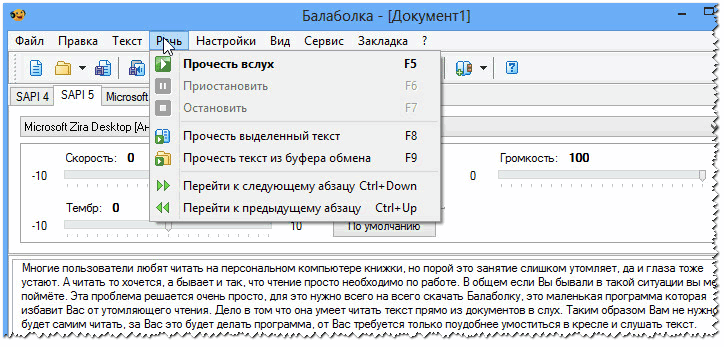
ძირითადი მახასიათებლები:
- გარდა "ნორმალური" წაკითხვისა (როგორც ამას აკეთებენ სხვა საშუალებები), "ბალაბოლკას" შეუძლია ტექსტის წაკითხვა ბუფერიდან, ტექსტის ჩვენება სხვადასხვა დოკუმენტები, კლავიატურაზე აკრეფილი ტექსტის წარმოთქმა;
- მხარს უჭერს ფაილის ფორმატების მხოლოდ დიდ რაოდენობას: AZW, AZW3, CHM, DjVu, DOC, DOCX, EPUB, FB2, HTML, LIT, MOBI, ODT, PDB, PDF, PRC, RTF, TCR, WPD;
- შეუძლია მართლწერის შემოწმება, დიდი დოკუმენტების რამდენიმე წვრილად დაყოფა, ჰომოგრაფების მოძიება;
- ტექსტის შენახვა შესაძლებელია აუდიო ფაილის ფორმატებში: WAV, MP3, MP4, OGG და WMA;
- იცის როგორ იმუშაოს პაკეტებთან Microsoft Speech API-დან (SAPI);
- შეგიძლიათ შეცვალოთ მეტყველების სიჩქარე და ტემბრი;
- რუსული ენის სრული მხარდაჭერა;
- OS: Microsoft Windows XP / Vista / 7/8/10.
ICE Book Reader
ICE Book Reader არის ერთ-ერთი ყველაზე ძლიერი პროგრამებიტექსტების წასაკითხად (როგორც ყურით, ასევე უბრალოდ კომპიუტერის ეკრანიდან). ერთ-ერთი მთავარი უპირატესობა: პროგრამა დაზოგავს თქვენს მხედველობას, რაც შესაძლებელს ხდის წიგნიდან ტექსტის ჩვენების მორგებას ისე, რომ ის თქვენთვის ყველაზე მოსახერხებელი იყოს (შრიფტის ზომა, ჩაღრმავები, ფერი და ა.შ. - ათობით სხვადასხვა პარამეტრი).

წიგნის კითხვის მაგალითი
რაც შეეხება მომხმარებლისთვის წიგნების ხმამაღლა კითხვას, ICE Book Reader-ს, რა თქმა უნდა, შეუძლია ამის გაკეთება (თორემ მიმოხილვაში არ ჩავდებდი). მხარს უჭერს SAPI4 და SAPI5 ხმის ძრავებს.
კითხვის გარდა, მას შეუძლია შექმნას MP3/WAV ფაილები წიგნიდან (რომლის მოსმენა შესაძლებელია ნებისმიერ MP3 პლეერზე). MP3 წიგნების შექმნისას, სხვათა შორის, თქვენ არ გჭირდებათ დიდი WAV ფაილების შენახვა - პროგრამა მათ გარდაქმნის MP3-ად. სხვათა შორის, მრავალძალიანი ბირთვის წყალობით, პროგრამას შეუძლია აუდიოწიგნის შექმნა ძალიან სწრაფად: მეტყველების სინთეზის რამდენიმე მოდულს (SAPI) შეუძლია ერთდროულად „თქვას“ მთელი წიგნი.
ბოლოს და ბოლოს, ICE Book Reader გაძლევთ საშუალებას მოაწესრიგოთ თქვენი მყარი დისკი წიგნებით: 250,000 წიგნის ინფორმაციის მართვის საშუალება! პროგრამა მუშაობს Windows-ის ყველა პოპულარულ ვერსიაში: XP, 7, 8, 10.
მოსაუბრე
დეველოპერის საიტი: http://govorunplus.narod.ru/
მარტივი და საიმედო პროგრამა MS Agent 2.0 ტექნოლოგიაზე დაფუძნებული. მეტყველების სინთეზისთვის მას შეუძლია გამოიყენოს ნებისმიერი SAPI ძრავა, რომელიც თქვენს სისტემაშია. პროგრამის დიზაინი არ ანათებს, მაგრამ ის საკმაოდ ორიგინალურია (ეკრანი ქვემოთ). და პროგრამა საკმაოდ მრავალფუნქციურია (ასე რომ, ეს ის შემთხვევაა, როდესაც ერთი შეხედვით დასკვნების გაკეთება ნაადრევია!).
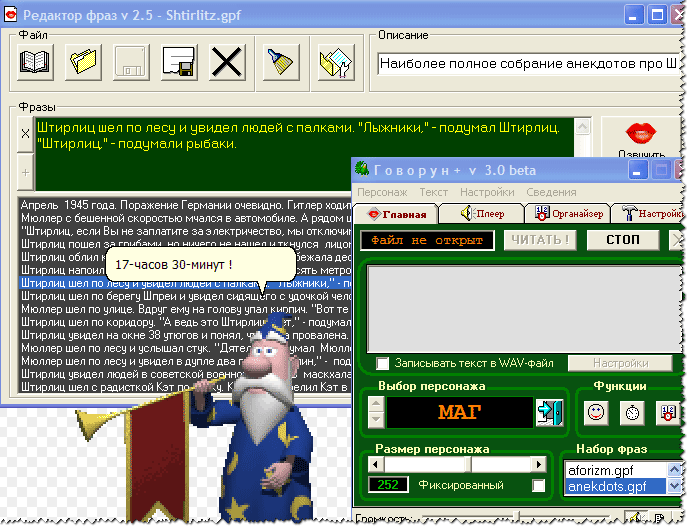
პროგრამის მახასიათებლები:
- კითხულობს და ინახავს ფაილის ფორმატებს: TXT, RTF (შეიძლება მომზადდეს Word-ის ნებისმიერ ვერსიაში);
- ბრძანების ხაზთან მუშაობის უნარი;
- ექსპლორერში ინტეგრაციის შესაძლებლობა ტექსტის წასაკითხად ფაილზე მაუსის მარჯვენა ღილაკით (მხოლოდ Win 98 / ME, NT, 2000, XP არის მხარდაჭერილი);
- არის ჩაშენებული მედია ფაილების პლეერი;
- პროგრამაში ჩაშენებულია ანეგდოტები, აფორიზმები, იუმორი და ა.შ - არასოდეს მოგწყინდებათ;
- რეპროდუცირებული მეტყველება შეიძლება ჩაიწეროს WAV ფაილში;
- პროგრამის მორგება შესაძლებელია თქვენ მიერ: ფერი, დიზაინი, შრიფტები და ა.შ.
- რუსულად მუშაობს Windows XP, 7, 8, 10.
RussAcc
დეველოპერის საიტი: http://bzsoft.spb.ru/russacc.html
ძალიან სწრაფი და მოსახერხებელი პროგრამა ტექსტების ხმამაღლა კითხვისა და აუდიოწიგნების შესაქმნელად (არსებობს მრავალი ფორმატი, განსაკუთრებით მსგავს პროგრამულ უზრუნველყოფასთან შედარებით: wav, mp3, amr, aac). გარდა ამისა, პროგრამა საშუალებას გაძლევთ სწორად მოათავსოთ სტრესი ტექსტებში და წაიკითხოთ წიგნები კომპიუტერის ეკრანიდან. პროგრამას აქვს ჩაშენებული რედაქტორი და მის მიერ რეპროდუცირებული ნებისმიერი ტექსტი - შეგიძლიათ დაარედაქტიროთ.

პროგრამის მთავარი ფანჯარა // RussAcc
პროგრამის პარამეტრებში შეგიძლიათ დააყენოთ შრიფტის ზომა, მიუთითოთ ფერი, რომლითაც უნდა მონიშნოთ წასაკითხი ნაწილი. თქვენ შეგიძლიათ მიუთითოთ და დააკონფიგურიროთ MP3 ჩაწერის პარამეტრები: ბიტის სიჩქარე, ბიტების რაოდენობა და ა.შ.
RussAcc მხარს უჭერს და მუშაობს ყველა პოპულარულ ხმის ძრავთან. საკუთარ მონაცემთა ბაზაში, პროგრამას თითოეული სიტყვისთვის აქვს თავისი სპეციალური ფორმები სხვადასხვა სიტუაციებში სტრესით (3 მილიონზე მეტი ფორმა!).
სხვათა შორის, RussAcc მხარს უჭერს ელექტრონული წიგნის ისეთ პოპულარულ ფორმატს, როგორიცაა fb2 (და ასევე შეუძლია მისი გადაყვანა ჩვეულებრივ txt ფაილად). მხარს უჭერს რუსულ ენას, თავსებადია ახალ ოპერაციულ სისტემასთან Windows 7, 8.1, 10.
ხმის ძრავები: მამრობითი და ქალი
ტექსტის მეტყველების ძრავები - ეს არის სპეციალური პროგრამული უზრუნველყოფა, ერთგვარი დრაივერი, რომელიც აუცილებელია კომპიუტერისთვის "სალაპარაკოდ" (ანუ ტექსტის მეტყველებად გადაქცევისთვის). ახლა ქსელში ასობით ძრავაა: არის ფასიანიც და უფასოც. Საუკეთესო ხარისხიკითხვები, რა თქმა უნდა, აჩვენებს ფასიან ძრავებს.
Მნიშვნელოვანი ჩანაწერი: მეტყველების სინთეზის ძრავას არ აქვს დიზაინი ან ინტერფეისი. სისტემაში დაყენების შემდეგ ცვლილებებს საერთოდ ვერ შეამჩნევთ! ძრავთან მუშაობისთვის გჭირდებათ რაიმე სახის პროგრამა ტექსტების წასაკითხად: Balabolka, Talker, Ice Reader და ა.შ., ზემოთ მე მივეცი ის, რაც "მე მომწონს" ✌).
ამიტომ, სხვათა შორის, მომხმარებლები ხშირად ლანძღავენ ამა თუ იმ პროგრამას, რომ რუსულ ტექსტს ვერ კითხულობს (ან საერთოდ არ შეუძლია). მათ უბრალოდ ავიწყდებათ მეტყველების ძრავის დაყენების აუცილებლობა.
ორიოდე სიტყვა სტანდარტების შესახებ...
ხმის ძრავების დანერგვა შესაძლებელია სხვადასხვა სტანდარტებში (ე.წ.), ყველაზე ძირითადი სამი: SAPI 4, SAPI 5 ან Microsoft Speech Platform. (შენიშვნა: თითქმის ყველა კითხვის პროგრამაში შეგიძლიათ აირჩიოთ მეტყველების ძრავა).
SAPI 4
მყარი სტანდარტი, ის აქტუალური იყო ათეული წლის წინ. ის დღეს მოძველებულია და მისი გამოყენება არ არის გამართლებული თანამედროვე კომპიუტერებზე / ლეპტოპებზე.
SAPI 5
Microsoft-ის მეტყველების პლატფორმა
Microsoft Speech Platform არის დეველოპერის ხელსაწყოების მდიდარი ნაკრები, რომელიც საშუალებას გაძლევთ განახორციელოთ ტექსტიდან მეტყველების შესაძლებლობები.
ეს არის ინსტრუმენტების ნაკრები, რომელიც საშუალებას აძლევს სხვადასხვა აპლიკაციის დეველოპერებს განახორციელონ მათში ტექსტის ხმად გადაქცევის შესაძლებლობა.
Შენიშვნა! იმისათვის, რომ მეტყველების სინთეზატორი იმუშაოს, თქვენ უნდა:
Microsoft Speech Platform - Runtime - პლატფორმის სერვერის მხარე, რომელიც უზრუნველყოფს API-ს პროგრამებისთვის;
Microsoft Speech Platform - Runtime Languages - ენები სერვერის მხარის გასაშვებად.
ტექსტის მეტყველების ძრავები დიგალო // ნიკოლაი
საიტი: http://www.digalo.com/index.htm
ძალიან პოპულარული რუსული ხმის ძრავა (მამაკაცის ხმა!). შესაფერისია პროგრამების უმეტესობისთვის, რომლებსაც შეუძლიათ ტექსტის ხმით წაკითხვა. ჩემი მოკრძალებული აზრით, ერთ-ერთი საუკეთესო ღია კოდის მეტყველების სინთეზის ძრავა (რუსულად). რუსულის გარდა, სხვათა შორის, დეველოპერის ვებსაიტზე ხელმისაწვდომია კიდევ რამდენიმე ენის ძრავები. მინუსი: მუშაობს მხოლოდ ორი კვირის განმავლობაში რეგისტრაციის გარეშე.
საიტი: http://www.acapela-group.com/
Alyonka არის შედარებით ახალი რუსული ქალის მეტყველების ძრავა Acapela-სგან. მუშაობს SAPI-5 სტანდარტის მიხედვით 22 კჰც სიხშირით. ზოგიერთი მომხმარებელი თვლის, რომ ალენას ხმა ნიკოლაისზე სასიამოვნოა.
შემქმნელი კომპანია: ScanSoft RealSpeak
საკმაოდ კარგი ქალის ხმის ძრავა. ძრავის გადახედვის შემდეგ იგი "ნიკოლაის" შედარება გახდა. ძრავის ფონეტიკურმა ბაზამ მნიშვნელოვანი განახლება განიცადა, შეიცვალა სტრესის დაყენების ალგორითმი (რამაც დადებითად იმოქმედა ხმაზე), მოგვარებულია გამოთქმის სიჩქარის პრობლემა.
საიტი: http://tiflo.info/rhvoice/
RHVoice არის მრავალენოვანი ღია კოდის მეტყველების სინთეზატორი საწყისი კოდი... შეიძლება გამოყენებულ იქნას Windows და Linux OS-ზე. სინთეზატორი თავსებადია SAPI5-თან. სინთეზატორი შექმნილია ოლგა იაკოვლევას მიერ.
სხვათა შორის, ძრავა დაფუძნებულია დინამიკების მიერ ჩაწერილ მეტყველების ბაზაზე. რუსული ხმები "ელენა" და "ირინა" ხელმისაწვდომია ოფიციალურ ვებსაიტზე.
IVONA ტატიანა / მაქსიმ
საიტი: https://www.ivona.com/us/about-us/voice-portfolio/
ძალიან საინტერესო ახალგაზრდა ხმის ძრავები (არის 2 მათგანი: მამრობითი და ქალის ხმები). ბევრი მიიჩნევს, რომ ტატიანას ხმა ერთ-ერთი საუკეთესოა (თუ არა საუკეთესო!). ზემოთ მოცემული ბმულის გამოყენებით შეგიძლიათ გაიგოთ, როგორ ჟღერს თქვენი ტექსტები, ასე ვთქვათ, პორტფოლიო (ჩემი აზრით, ისინი ძალიან ლამაზად ჟღერს).
გახდება თუ არა ძრავა ყველაზე გამოყენებული - არ ვიცი, დრო გვიჩვენებს!
სხვათა შორის, როგორ ფიქრობთ, ოდესმე იარსებებს მეტყველების ძრავა, რომელიც არ განსხვავდება ჩვეულებრივი ადამიანის ხმისგან? ან შეიძლება ის უკვე არსებობს, მაგრამ მე არ მსმენია მის შესახებ ... (გაათავისუფლეთ სათაური!)
ბევრ ჩვენგანს უყვარს კითხვა. ჩვენ ვკითხულობთ სახლში და სამსახურში, გზაზე და შვებულებაში, მოგვწონს სხვადასხვა ლიტერატურული სტილი და ტენდენციები და ზოგი უბრალოდ ვერ წარმოიდგენს თავის ცხოვრებას წიგნების გარეშე. ამ შემთხვევაში, ტექსტების ვიზუალური ჩვენების გარდა, მომხმარებელს შეიძლება დასჭირდეს ამ უკანასკნელის გახმოვანება (მაგალითად, სხვადასხვა საიტებზე ხმოვანი კონტენტის დანერგვისას). შემდეგ ჩვენს სამაშველოში მოდიან სხვადასხვა ონლაინ ხმის ძრავები, რომლებიც საშუალებას გაძლევთ გაამრავლოთ მომხმარებლისთვის საჭირო ტექსტი სხვადასხვა ხმით. ამ სტატიაში მე გეტყვით, რა არის ხმის გადაცემა ონლაინ ტექსტისთვის, რა ონლაინ სერვისები არსებობს ამისათვის და როგორ გამოვიყენოთ ისინი.
Voice over text online - სერვისების ფუნქციონირება
უმეტეს შემთხვევაში, ტექსტის ხმის მოქმედება ხმით ონლაინ საკმაოდ სტანდარტიზებულია და მიზნად ისახავს შერჩეული ხმის ძრავის შესაძლებლობების დემონსტრირებას და არა მომხმარებლის ტექსტების უზარმაზარი ზომის რეპროდუცირებას. ონლაინ სერვისების უმეტესობის უფასო ფუნქციონირება შემოიფარგლება 250-300 სიმბოლოს ტექსტით და მოგიწევთ რეალური ფულის გადახდა ხმოვანი ძრავის სრული შესაძლებლობებისა და დიდი მოცულობის მასალის რეპროდუქციისთვის.
ასეთ საიტებთან მუშაობის სტანდარტული შაბლონი ასეთია: მიდიხართ რესურსზე, ირჩევთ სასურველ ენას სპეციალურ ფანჯარაში, ირჩევთ ქალის ან მამაკაცის ხმას, ფანჯარაში შეიყვანთ საჭირო ტექსტს და აწკაპუნებთ დაკვრის ღილაკს. სერვისი კითხულობს თქვენს ტექსტს, თქვენ ქმნით შთაბეჭდილებას ხმოვანი ძრავის ხარისხზე და გადაწყვეტთ, იმუშავოთ თუ არა შემდგომ.

ონლაინ ხმოვანი სერვისები
ასე რომ, ქსელში არის რამდენიმე პოპულარული სერვისი, რომლებსაც შეუძლიათ ტექსტის გახმოვანება ონლაინ. მოდით გადავიდეთ მათ ჩამოთვლაზე მათი ფუნქციონირების შესაბამისი აღწერით.
აკაპელას სერვისი
პირველი რესურსებიდან, რომელიც მიზნად ისახავს ტექსტის ხმით ონლაინ რეპროდუცირებას, არის Acapela. მის ძრავას აქვს საკმაოდ მაღალი ხარისხის ხმის დონე, არის ქალის და მამაკაცის ხმების არჩევანი (რუსული წარმოდგენილია მხოლოდ ალიონას ქალის ხმით), ხოლო თავისუფალი დაკვრის ტექსტის მოცულობა შემოიფარგლება 300 სიმბოლოთი. და მეტი ვარიანტისთვის მოგიწევთ დამატებითი გადახდა.
რომ ისარგებლოს შესაძლებლობებით ამ სერვისსგადადით მასზე, მარცხნივ ფანჯარაში, შეცვალეთ ენა (აირჩიეთ ენა) რუსულზე (რუსულად), შეიყვანეთ თქვენი ტექსტი ფრაზის ქვეშ "აკრიფეთ თქვენი ტექსტი აქ", დადეთ პუნქტი მარცხნივ "ვეთანხმები პირობებს". და მდგომარეობა". მოსმენის დასაწყებად დააწკაპუნეთ ქვემოთ მოცემულ ღილაკზე „მოსმენა“.

Google Translator სერვისი
Google-ის მითითებული თარჯიმანი ასევე შეიძლება გამოყენებულ იქნას ტექსტის ონლაინ წასაკითხად. მის პლიუსებში ჩავთვლიდი რამდენიმე ასეული სიმბოლოს კლასიკური შეზღუდვის არარსებობას და რესურსის თავისუფალ ხასიათს. უარყოფითი მხარე - ხმოვანი ტექსტის რეპროდუქცია შეიძლება ჩამოუვარდეს ფასიან კონკურენტებს.

ამ მთარგმნელის გამოყენებით ტექსტის დასაკრავად გადადით https://translate.google.com-ზე, შეიყვანეთ საჭირო ტექსტი ფანჯარაში და შემდეგ დააწკაპუნეთ ღილაკზე დინამიკის გამოსახულების ბოლოში.
Linguatec სერვისი
კიდევ ერთი ონლაინ მოსაუბრე, მიუხედავად იმისა, რომ აქვს მისი "საზიარებელი" კოლეგების შეზღუდვები. მასში რეპროდუცირებული ტექსტის მოცულობა შემოიფარგლება 250 სიმბოლოთი (სრულფასოვანი ფუნქციონირებისთვის დამატებით უნდა გადაიხადოთ), ხოლო რეპროდუქციის ხარისხი აქ საკმაოდ საშუალოა.
ტექსტის ხმით ონლაინ დასაკრავად გადადით ამ რესურსზე, ენის პარამეტრებში, Deutsch-ის ნაცვლად, აირჩიეთ Russisch, აირჩიეთ ქალის (Milena) ან მამაკაცის (იური) ხმა, შეიყვანეთ თქვენი ტექსტი და დააწკაპუნეთ დაკვრის ღილაკს ქვემოთ.

ტექსტის მეტყველების სერვისი
კიდევ ერთი ონლაინ მოლაპარაკე არის Text-to-Speech სერვისი. რეპროდუცირებული ტექსტის მაქსიმალური ზომა აქ უფრო მაღალია - დაახლოებით ათასი სიმბოლო, რეპროდუქციის ხარისხიც მისაღებ დონეზეა.
ტექსტის მოსასმენად, რომელიც გვჭირდება ამ ხმოვანი ძრავის გამოყენებით, მიჰყევით ბმულს, აირჩიეთ რუსული ენა (ენა - რუსული), შეიყვანეთ ტექსტი, რომლის მოსმენაც გსურთ და შემდეგ დააწკაპუნეთ "Say it".

IVONA სერვისი
და ბოლო ონლაინ სერვისი, რომელიც მინდა აღვნიშნო ონლაინ აკრეფილი ტექსტის ხმოვანი მოქმედების განხილვისას არის Ivona. ამ რესურსს აქვს ალბათ ყველაზე მაღალი ხარისხის ხმის ძრავა ყველა ზემოთ ჩამოთვლილთა შორის, ხოლო მისი შესაძლებლობები ხელმისაწვდომია მხოლოდ ფასიან საფუძველზე და ადრე არსებული შესაძლებლობა, მოუსმინოთ ტექსტის რამდენიმე წინადადებას ამ ხმოვანი ძრავის გამოყენებით, ახლა, სამწუხაროდ, გაუქმებულია.
ხმის წაკითხვის პროგრამა
Govorilka პროგრამა
მცირე პროგრამული პროდუქტი, რომელსაც შეუძლია წაიკითხოს თქვენი ტექსტი ხმით, ხოლო წაკითხული ტექსტის ჩაწერა შესაძლებელია აუდიო ფორმატის wav და mp3 ფაილებზე. Ზომა იკითხებადი ფაილიშემოიფარგლება 2 გიგაბაიტით, არის ხმის სიჩქარის, მისი მოცულობის კორექტირება, წაკითხული ტექსტის ხაზგასმა და ა.შ.
ჩამოტვირთეთ პროგრამა (მაგალითად, აქედან), დააინსტალირეთ და გაუშვით. შეიყვანეთ ტექსტი ველში და დააწკაპუნეთ შესაბამის დაკვრის ღილაკზე ზედა.
 ასე გამოიყურება Govorilka პროგრამის სამუშაო ფანჯარა
ასე გამოიყურება Govorilka პროგრამის სამუშაო ფანჯარა Sacrament Talker პროგრამა
ტექსტის მეშვეობით ხმა ასევე შესაძლებელია Sacrament Talker პროგრამის გამოყენებით. პროგრამას აქვს საკუთარი Sakrament TTS Engine 3.0 და ექვსი (!) შესაძლო რუსული ხმა, მშვენივრად მუშაობს დიდი ფაილები, ტექსტის ხმის რეპროდუქციის ხარისხიც შესანიშნავია.
პროგრამასთან მუშაობის სპეციფიკა წინა ანალოგის მსგავსია.

მობილური აპლიკაციები ტექსტის წასაკითხად
ბევრ მობილურ მკითხველს აქვს ჩაშენებული ფუნქციები ტექსტის ხმით წაკითხვისთვის, რომელიც შეიძლება გამოიყენოს ჩვეულებრივ მომხმარებელს. ასეთ მკითხველებს შორის აღვნიშნავ Cool Reader-ს, Nomad Reader-ს, FBReader-ს, EBookDroid-ს და სხვებს. თითქმის ყველა მათგანს აქვს ტექსტის ხმოვანი დაკვრის ვარიანტი, რომელიც მომხმარებელს შეუძლია მოძებნოს ამ პროგრამების პარამეტრებში.
თუ რაიმე მიზეზით ზემოთ წარმოდგენილი სერვისები არ მოგეწონათ, გადახედეთ სიასაც.
დასკვნა
თუ თქვენ გაინტერესებთ ტექსტის ხმით დუბლირება ინტერნეტში, მაშინ მისი განხორციელება შესაძლებელია ზემოთ ჩამოთვლილი ონლაინ სერვისების გამოყენებით. ამავდროულად, უმეტეს შემთხვევაში, მათი უფასო ფუნქციონირება შემოიფარგლება რამდენიმე ასეული სიმბოლოთი და მხოლოდ Google Translator-ის ფუნქციონალობაა შექმნილი ტექსტის მყარი მოცულობისთვის. მიუხედავად ამისა, შეგიძლიათ გამოიყენოთ ჩვეულებრივი პროგრამების შესაძლებლობები (კერძოდ, ზემოაღნიშნული „Talker“ და „Sacrament Talker“), რომელიც დაგეხმარებათ უპრობლემოდ გადააკეთოთ თქვენთვის საჭირო ტექსტი.




